1、第一,安装完PyCharm之后,就要启动运行,用它编译Python语言,第一次启动运行Py觊皱筠桡Charm将出现如下界面JetBrains Privacy Policy,勾选左下角,点击Continue即可。
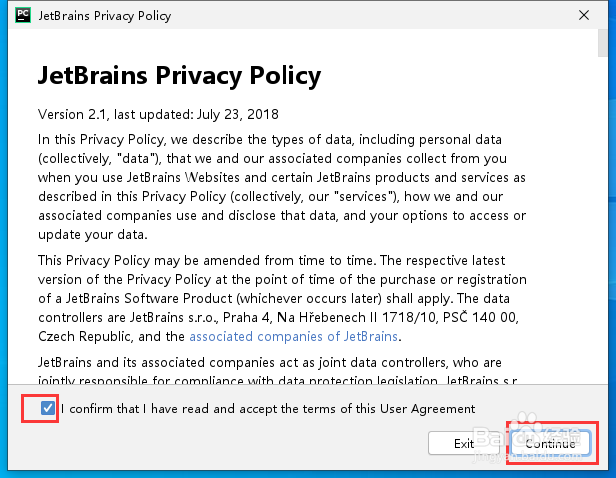
2、第二,接下来是DATA SHARING界面,点击Don't Send。
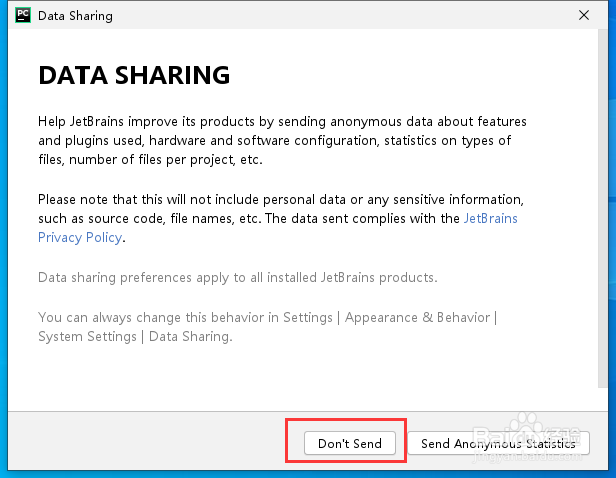
3、第三,然后是Customize PyCharm界面,点击左下角的Skip Remaining and Set Defaults。
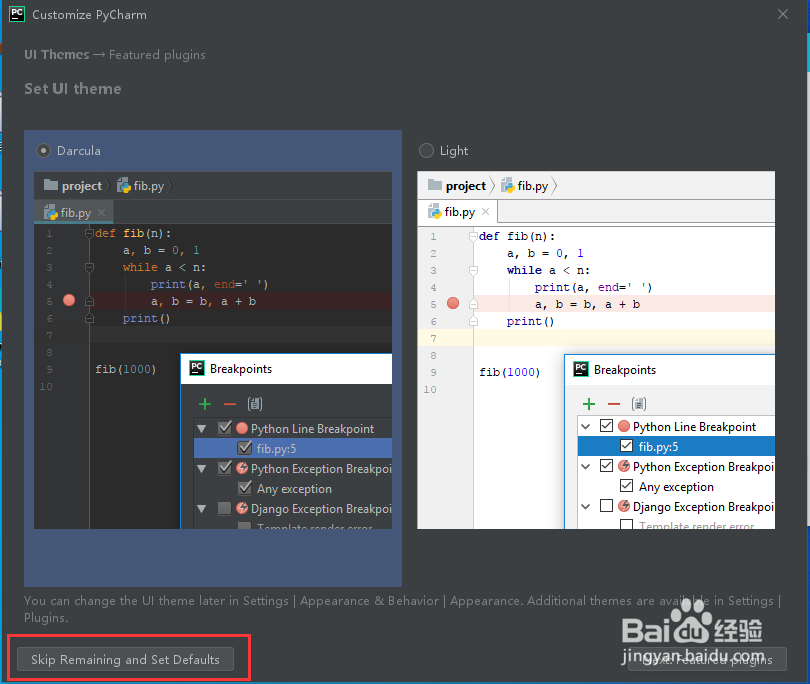
4、第四,接着PyCharm继续启动,进入New Project界面,这里将新工程的路径(Location)修改成自己想要的路径。

5、第五,紧接着出现Tip of the Day,即每日贴士,点击Close关闭即可。
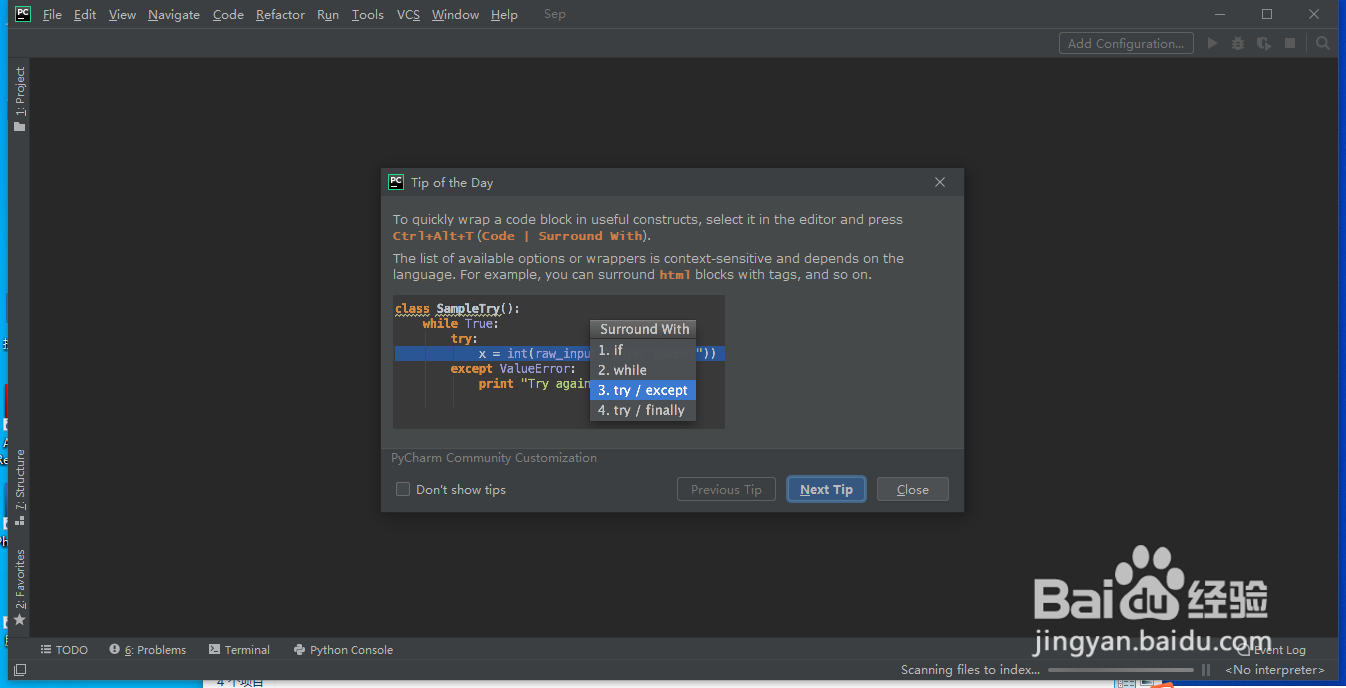
6、第六,然后开始创建虚拟环境(Creating Virtual Environment),Downloading setuptools-50.3.0-py3-none-any.whl。

7、第七,最后进入Python工程界面,选择第四步创建的工程,右键选择New—>Python File,建议一个Python脚眺螗熨膣本文件,然后输入print('hello world')这行代码,然后运行改行代码,便得到如下第一行代码的运行结果。

